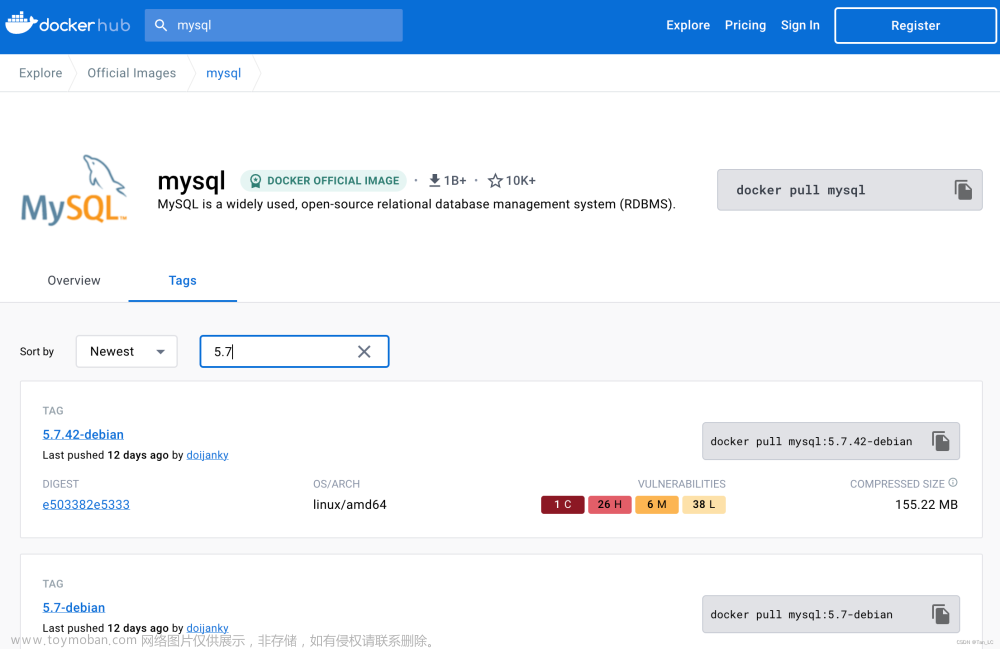这篇具有很好参考价值的文章主要介绍了M1芯片Mac安装brew和brew常用命令(附:安装docker)。希望对大家有所帮助。如果存在错误或未考虑完全的地方,请大家不吝赐教,您也可以点击"举报违法"按钮提交疑问。
小提示:mac终端常用命令(需要root权限前面加sudo)
mac终端安装brew:
/bin/zsh -c "$(curl -fsSL https://gitee.com/cunkai/HomebrewCN/raw/master/Homebrew.sh)"
如果上面这条命令出现问题则需要配置环境变量:
vim /etc/profile
通过上面命令编辑添加两条环境变量
export PATH=/opt/homebrew/bin:$PATH
export PATH=/opt/homebrew/sbin:$PATH
需要添加的原因是因为m1芯片的mac电脑上的brew安装包位置不是在以前的/usr/local而是/opt/homebrew。改完之后在安装上面那个安装命令就可以啦。
brew常用命令
1、安装docker:brew install docker |这样的安装docker将会在usr/local/Cellar目录下
1、安装docker:brew cask install docker |这样安装的docker将会安装在usr/local/bin目录下
1、卸载docker:哪种方式安装的就用哪种方式卸载 |brew uninstall docker |brew cask uninstall docker
2、brew services list: 查看使用brew安装的服务列表
3、brew services run formulal --all 启动服务(仅启动不注册)
4、brew services start formulal --all 启动服务,并注册
5、brew services stop formulal--all 停止服务,并取消注册
6、brew services restart formulal --all 重启服务,并注册
7、brew services cleanup 清除已卸载应用的无用配置
8、brew search xxx 搜索某软件包
9、vim .bash_profile 在用户目录下打开终端,在终端里打开.bash_profile文件
10、brew -v 查看brew的版本
11、brew update 更新homebrew自己,把所有的Formula目录更新,并且对本机已经安装并有更新的软件用*标明
12、brew -help 查看命令帮助
13、brew outdated 查看那些已安装的程序需要更新
14、brew update xx 更新单个软件
15、brew upgrade 更新所有软件
16、brew cleanup 清理所有包的旧版本(安装包缓存)
例:brew cleanup -n 显示要删除的内容,但不要实际删除任何内容
例:brew cleanup -s 清理缓存,包括下载即使是最新版本
例: brew cleanup --prune=1 删除所有早于指定时间缓存文件(天)
17、brew cleanup xx 清理单个软件旧版本
18、brew info xx 查看包信息
19、brew list 查询可用包
20、brew deps xx 显示包依赖
文章来源地址https://www.toymoban.com/news/detail-481617.html
文章来源:https://www.toymoban.com/news/detail-481617.html
到了这里,关于M1芯片Mac安装brew和brew常用命令(附:安装docker)的文章就介绍完了。如果您还想了解更多内容,请在右上角搜索TOY模板网以前的文章或继续浏览下面的相关文章,希望大家以后多多支持TOY模板网!
本文来自互联网用户投稿,该文观点仅代表作者本人,不代表本站立场。本站仅提供信息存储空间服务,不拥有所有权,不承担相关法律责任。如若转载,请注明出处: 如若内容造成侵权/违法违规/事实不符,请点击违法举报进行投诉反馈,一经查实,立即删除!